

Este tutorial está hecho con PSPX9
Pero para compensar con otras versiones.

© by SvC-Design

Materialen Download Here
******************************************************************
Materials:
GjX7fQ1ZmwB_UsNUqbpEdlAM_Lw
Narah_mask_Abstract203
Vyo_alpha_Maddy
Vyp_Maddy_deco01
Vyp_Maddy_deco02
Vyp_Maddy_deco03
Vyp_Maddy_text01
******************************************************************
Filtro:
Filtro - Medhi -Wavy Lab 1.1
Filtro - Toadies - Sucking Toad Bevel 1
Filtro - Toadies - Weaver
Filtro - Medhi - Sorting Tiles
Filtro - AP01 (Innovations) Lines - Silverlining - Vertical
Filtro - AP01 (Innovations) Lines - Silverlining - Dotty Grid
Filtro - AAA Frame - Foto Frame
******************************************************************
paleta de colores

******************************************************************
método:
El uso de otros tubos y el color, el modo de mezcla, y / o opacidad puede variar
******************************************************************
Los preparativos generales:
Instalar abiertas sus filtros por su PSP !!
Máscaras: Guardar la máscara en el directorio PSP, a menos que se indique lo contrario
La textura y el patrón: guardar el directorio de textura en PSP
Selecciones: guardar su carpeta de selecciones de PSP
Abre los tubos en PSP
******************************************************************
Vamos a empezar - Diviértete!
Recuerde guardar regularmente su trabajo
******************************************************************
1 .
Abrir y cerrar los tubos originales duplicados
Colores de tutoriales:
******************************************************************
2 .
Establecer color de primer plano # fee299 y color de fondo # c98e40
******************************************************************
3 .
Abrir el archivo Vyp_Alpha_Maddy.pspimage
Esta imagen no está vacío, e lle contiene selecciones grabadas en el canal alfa
Ventana / duplicada
Minimizar el original y mantener el PSP en el espacio
Estamos trabajando en la copia
Filtro - Mehdi - wavy lab 1.1
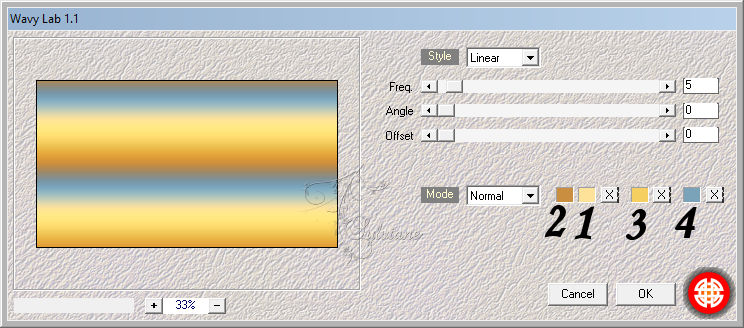
******************************************************************
4 .
Filtro - Toadies – Sucking Toad Bevel 1
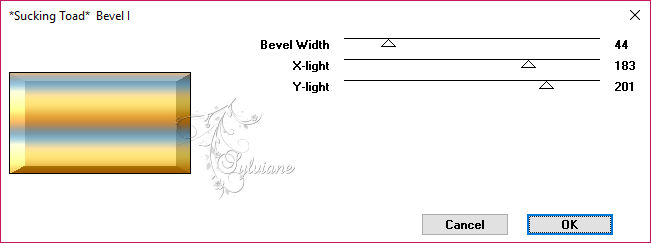
******************************************************************
5.
Filtro - Toadies – Weaver
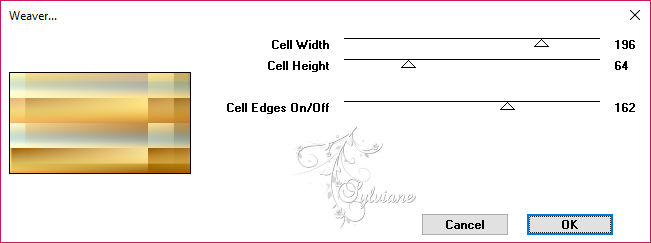
******************************************************************
6 .
Capas / duplicados
Filtro – Medhi – Sorting Tiles
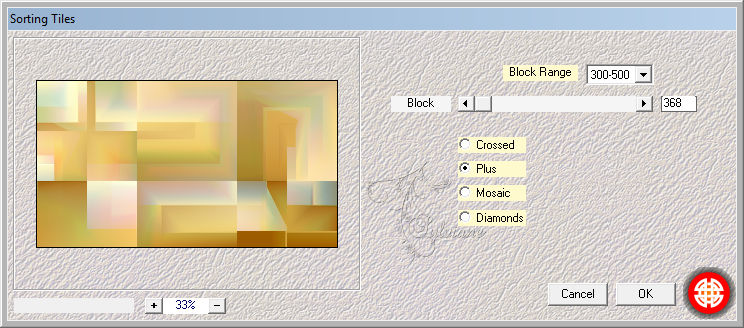
******************************************************************
7 .
Selección - Cargar - Guardar selección - carga de canal alfa
Cargar selección 1
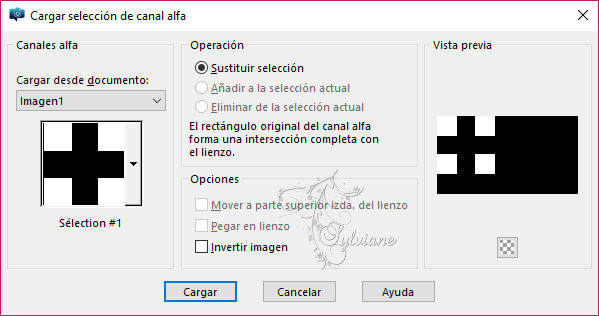
Selección - Promover la selección a la capa
Selección - Selecciona Ninguno
Efectos - Efectos Imagen - ajustes de mosaico

Filtro - AP Líneas - Silverlining - Vertical Line
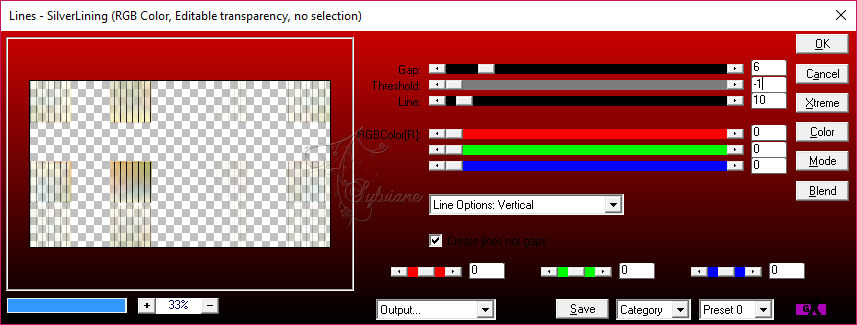
Efectos - Efectos Imagen - ajustes de mosaico sin fisuras incluyen:

Modo de fusión: SuperPosicion
Efectos - Efectos 3D - Sombra: 25/25/100/1 / color # 3b7d91
******************************************************************
8 .
Activar Copia de Raster 1
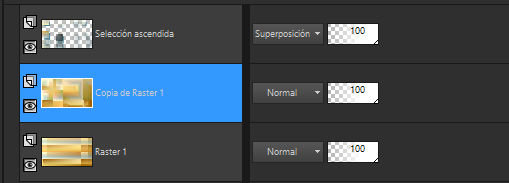
Selección - Cargar - Guardar selección - carga de canal alfa
Cargar selección 2

Selección - Promover la selección a la capa
Selección - Selecciona Ninguno
Efectos – efectos de los borders -realzar
Capas – organizar – traer la frente
Filtro – AP 01 (Innovations) Lines – Silverlinning – Dotty Grid
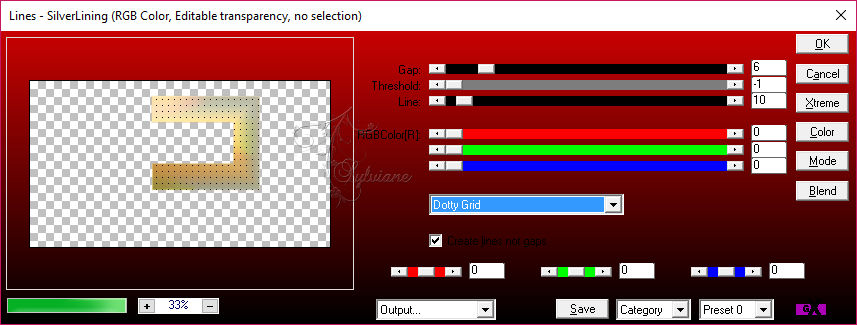
Efectos - Efectos 3D - Sombra: 2/2/20/0 / color # 000000
******************************************************************
9 .
Abrir el tubo Vyp_Maddy_Deco1.pspimage
Editar - Copiar
Edición - Pegar como nueva capa
Objeto - Alinear - Top
Opacidad 60%
******************************************************************
10 .
Activar la capa 2
Editar – copiado especial – copiar fusionada
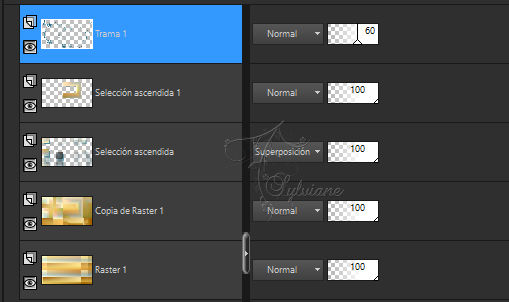
Editar - Pegar como nueva imagen
Imagen - Cambiar el tamaño a 58 x 58 píxeles
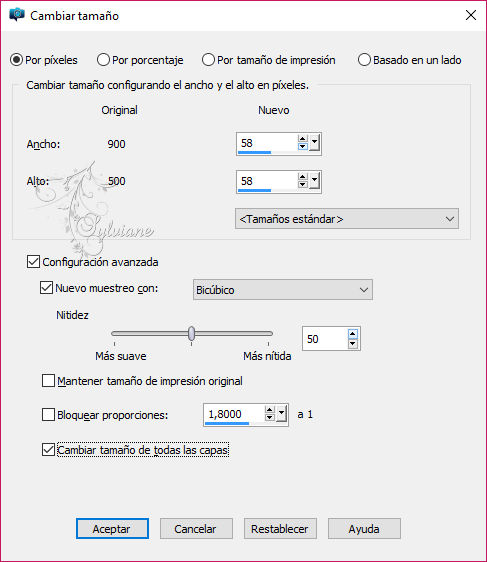
Imagen - Agregar bordes: 1 píxel de color # 4497af
Imagen - Agregar bordes: 8 píxel de color #ffffff
Imagen - Agregar bordes: 1 píxel de color # 4497af
Filtro - AAA Frames - Foto frame
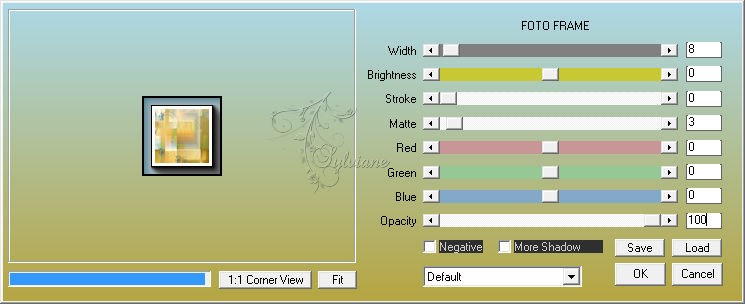
Edición - Copiar
******************************************************************
11.
Volver a su trabajo
Capas - Nueva capa
Seleccionar - carga - guardar selección - carga desde el canal alfa
Cargar la selección 3
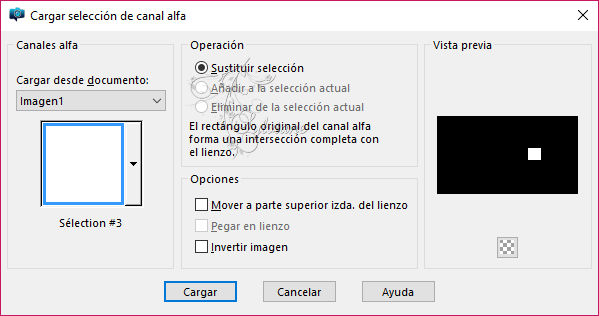
Editar - pegar en la selección
Selección - Selecciona Ninguno
******************************************************************
12 .
Capas - Duplicar
Imagen - Redimensionar 85%
desmarcar "Cambiar el tamaño de todas las capas"
Girar el lugar herramienta de selección de estas opciones:
Activar la herramienta de selección (presione K en el teclado)
E introduzca los siguientes parámetros:
Pos X : 655 – Pos Y :291
******************************************************************
13 .
Capas - Duplicar
Girar el lugar herramienta de selección de estas opciones:
Activar la herramienta de selección (presione K en el teclado)
E introduzca los siguientes parámetros:
Pos X : 82 – Pos Y :239
Capas - Fusionar la capa de abajo
2 veces
Efectos - Efectos 3D - Sombra: 7/7/35/5 / color # 000000
******************************************************************
14 .
Abrir el tubo Vyp_Maddy_Deco2.pspimage
Editar - Copiar
Edición - Pegar como nueva capa
Objects – alinear – Derecha
Capas – organizar – bajar
******************************************************************
15
Activar la capa superior
Capas - Nueva capa
Rellenar con el color #ffffff
Activar máscara Narah_mask_Abstract203.jpg
Capas – nueva capa de mascara – a partir du una imagen
Narah_mask_Abstract203.jpg
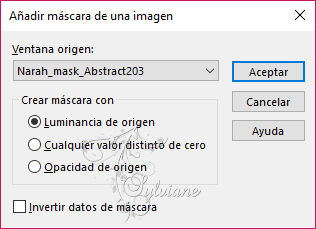
Capas – fusionar – fusionar gruppo
Modo de fusión: Aclarar
Opacidad 50%
Capas – organizar – bajar
2 veces
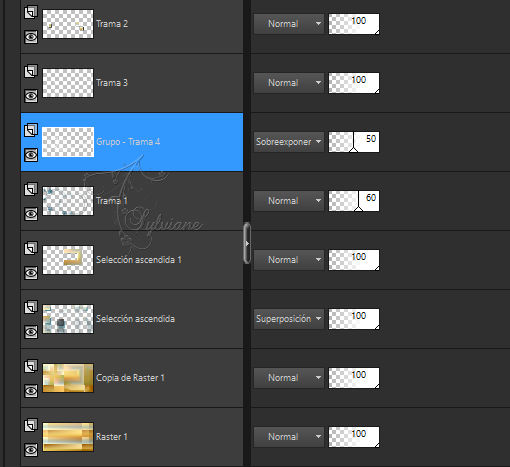
******************************************************************
16 .
Abrir el tubo GjX7fQ1ZmwB_UsNUqbpEdlAM_Lw.png
Editar - Copiar
Edición - Pegar como nueva capa
Imagen - Cambiar el tamaño de 60 x 2 veces y 1 veces 70% desactive "Cambiar el tamaño de todas las capas"
Activar la herramienta de selección (presione K en el teclado)
E introduzca los siguientes parámetros:
Pos X : 178– Pos Y :5
Capas - Duplicar
Activar la capa de abajo
Ajustar - desenfoque - desenfoque gaussiano: 10
Modo de fusión: Multiplicar
Activar la capa superior
Efectos - Efectos 3D - Sombra: 0/7/50/30 / color # 000000
******************************************************************
17 .
Abrir el tubo Vyp_Maddy_text01.pspimage
Editar - Copiar
Edición - Pegar como nueva capa
Colocar como en la imagen final
******************************************************************
18 .
imagen - Agregar bordes: 1 píxel de color # 4497af
Imagen - Agregar bordes: 20 píxeles de color #ffffff
Imagen - Agregar bordes: 1 píxel de color # 4497af
Imagen - Agregar bordes: 3 píxeles de color #ffffff
Imagen - Agregar bordes: 1 píxel de color # 4497af
******************************************************************
19 .
Selección - Seleccionar todo
Selección - Modificar - Contraer 40 píxeles de color #ffffff
Efectos - Efectos 3D - Sombra: 0/0/60/25 / color # 000000
Selección - Selecciona Ninguno
******************************************************************
18 .
Abrir el tubo Vyp_Maddy_Deco3.pspimage
Editar - Copiar
Edición - Pegar como nueva capa
Imagen - Agregar bordes: 1 píxel de color # 4497af
******************************************************************
19 .
poner su marca de agua
******************************************************************
20 .
Capas – fusionar – fusionar todo (aplanar)
******************************************************************
21 .
Guardar como jpg
Back
Copyright Translation © 2017 by SvC-Design